今回はのレビューは、既製品のゲーミングPCに「インテル(R) SSD 750 シリーズ 400GB」が導入が簡単に出来るかを検証してみながら、ゲームにおける「インテル(R) SSD 750 シリーズ」の優位性を検証していきたいと思います。
導入するゲーミングPCは、「GS7100-i7-TMB-FFXIV」です。
昨年末のプレミアムレビューでレビューさせて頂いたパソコンです。このクラスのPCを購入される方がゲーム目的の方が多いと思います。そのため、「インテル(R) SSD 750 シリーズ」を導入する、導入したい方が多いのではないかと思います。価格も高い上に、NVM Expressタイプのため、対応してなかったらどうしようとなるはずです。その方々の参考になるようなレビューにしていきます。
取り付けは簡単ですが、電源の配線等を移動しないといけない場合があります。
取り付けは簡単そう。しかし問題が・・・。
「GS7100-i7-TMB-FFXIV」は、ロープロファイルではないので、そのまま取り付けができます。
ケースを開けて(ネジを2本外してスライドさせるだけでした。)グラフィックカードの下に挿入します。しかし、写真の電源ケーブルがグラフィックカードとマザーボードの隙間を通過しており、一度、グラフィックカードを外さないといけません。配線をまとめるためにしたのだと思われます。
取り付けが完了しました。物理的な取り付けに関しては非常に簡単だと思います。この辺りはプラモデル感覚で初心者でも対応可能かと思います。
次にPCを起動します。「インテル(R) SSD 750 シリーズ」をシステムディスクとして利用するのがl今回のレビューの第一目標です。Windows上でクローンを作成して起動させたいと思います。
Windows10のデバイスマネージャーで確認したところ、記憶域コントローラーで認識しています。
しかしこの状態ではドライブとして使えません。
ディスクの管理でフォーマットをします。これでWindows上で使えるようになりました。
クローン作成をしてみる。しかし・・・。
ネット上の情報で、「インテル(R) SSD 750 シリーズ」を使ってのクローン作成の成功例がある、
「EaseUs todo Backup Free」を活用してみました。
ソースのディスクを指定します。(当初SSDがAドライブとして認識されており上にあります。その後Eドライブに設定)
ターゲットをSSDに設定してSSDに最適化にチェックをいれました。セクタバイセクタクローンにチェックを入れるとかなりの時間がかかるようです。チェックを外してクローン作製に失敗した場合にチェックを入れると良いようです。
HDDが約200GBを利用していました。それで約38分ほどかかりました。
クローン作製が出来ましたので、元のHDDを外して「インテル(R) SSD 750 シリーズ」で起動したいと思います。
SSD750で起動してみる。しかし・・・
ケーブルを外して起動します。すると・・・。
あれ?起動しない…。
UFI Shellの画面しか出てきません・・・。BIOSはいじっていません。そのため、BIOS画面を見ましたが、認識はしているものの起動しない・・・。BIOSもいじってみましたが、改善せず。
仕方ないので、システムディスクではなく、回復ドライブでインストールできるか試してみました。
回復ドライブでも状況は変わらず・・・。
回復ドライブをUSBで作成し起動してみましたが、「インテル(R) SSD 750 シリーズ」を見つけてくれずインストールできませんでした。そのため、レビューを変更してデータドライブとしての活用に移行しようと思いました。
パソコン工房のサポートに問い合わせてみた。
ダメ元でパソコン工房様のサポートにメールで問い合わせをしてみました。
①クローン作製の場合のOS起動に関しては、クローン作製ソフト側の設定の問題のためサポート対象外。
②回復ドライブで「インテル(R) SSD 750 シリーズ」にインストールできないのであれば、メディアクリエイションツールでインストールメディアを作成して新規インストールをしてみてください。
とのことでしたので、インストールメディアをMicrosoftのサイトからメディアクリエイションツールをダウンロードしてUSBで作成してみました。
※パソコン工房様のメールサポートは非常に親切で、的確なアドバイスをして頂きました。ありがとうございます。
新規インストールで大成功!!
Windows10をダウンロードしてインストール用のUSBメモリが完成。
USBでブート起動してWindow10をインストールします。
既にWindowsでパーティションを作成して、初期化していましたのでそのままインストール出来ると思っていました。しかし、パーティションエラーが出てインストール出来ません。そこで、一度削除して新規パーティションを作成します。
パーティションをを作成後、再度インストールしてみます。
無事インストールが開始されました。30分程度でインストールが完了しました。
こうして無事、「インテル(R) SSD 750 シリーズ」をシステムディスクとして使用することが出来ました。
驚くほどの速度が体感できます。【2015年12月18日更新】
データディスクのレビューに路線変更しようとした経緯もあるのでまずは、データディスクとしてして使用した場合の数値です。
下が、システムディスクとして利用した場合です。速度的にシステムディスクの方が数値は出ています。
1,000越えなので非常に高速なことがわかります。
OS起動はHDD時と比較すると異常なくらい高速になっています。あっというまです。以前、
「WD Black2」の時もSSDの速さは体感していますが、それよりも早いです。
導入ソフトに関しても起動が体感的に早く感じます。これはPCゲームでの活用でメリットがあるような感じがしてきました。
最新のドライバを入れてみた
最新のドライバをダウンロードして入れてみました。
再起動後、再度測定してみます。
少しですが、速度は上がっているようです。私の環境の場合、PCI Expreeスロット2つに対して、1つは「NVIDIA(R) GeForce GTX 970」を搭載しています。そのため、「インテル(R) SSD 750 シリーズ」の本来の速度が出ていません。しかし、この数値であれば問題ないと思います。
ファーストインプレッションはここまで。
バトルフィールドハードラインで「SSD750」を体感してみる。【2015年12月21日更新】
今回のレビューでは、2015年3月に発売されました、
「バトルフィールドハードライン」で検証してみます。比較的新しいゲームであり、最低動作環境・推奨環境共に高性能パソコンが必須になるからです。
最低限の必要動作環境
• OS:Windows Vista SP2 64-bit (KB971512 アップデート済み)
• プロセッサー:Athlon II/Phenom II 2.8 GHz, Intel Core I3/I5 2.4GHz
• メモリ容量:4 GB
• グラフィックカード: ATI 5770 1GB VRAM以上/Nvidia GTX260 896MB VRAM以上
• ハードドライブ:60 GB
• DirectX:11.0
推奨動作環境
• OS:Windows 8 64-bit (KB971512 アップデート済み)
• プロセッサー:Intel Quad-Core CPU, AMD Six-Core CPU
• メモリ容量:8 GB RAM
• グラフィックカード:AMD 290, Nvidia GTX760
• グラフィックメモリ:3 GB
• ハードドライブ:60 GB
• DirectX:11.0
環境的には推奨動作環境を超えておりますので、ゲームをプレイすることは可能です。しかし、
iMacのBOOTCAMPでプレイをした際に、ゲームのロード時間が非常に長すぎました。「SSD750」を導入することでロード時間の改善が出来るのではないかと思い、試してみることにします。
ゲームを起動後の読み込み画面からゲーム開始までの時間を動画にしました。
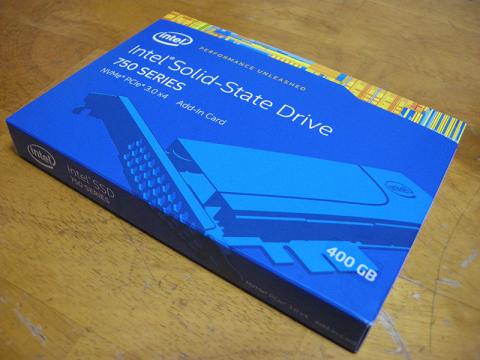



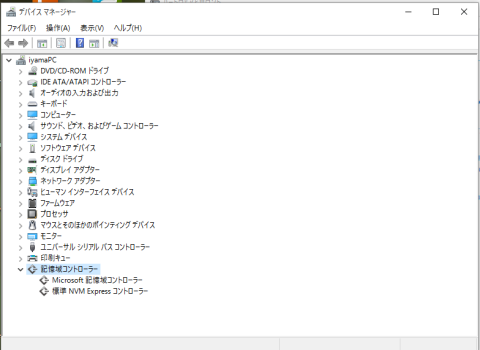
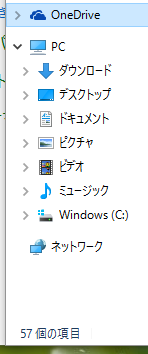
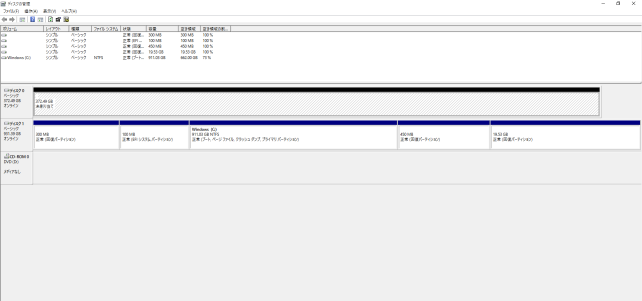

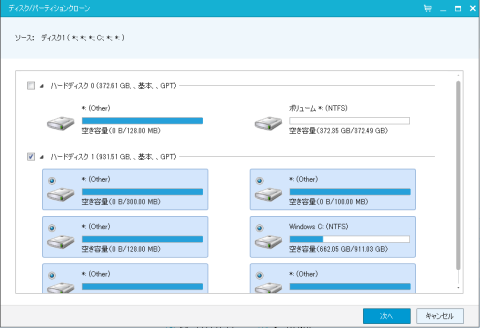
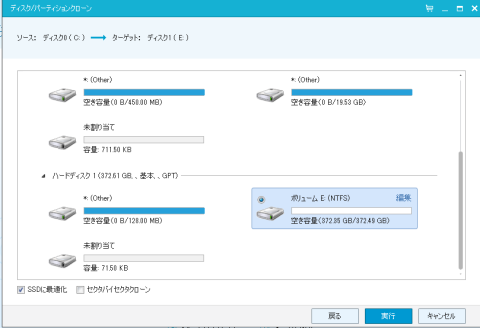
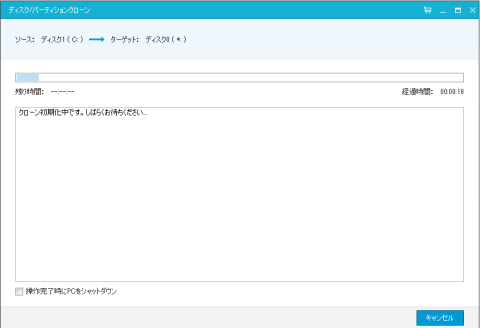
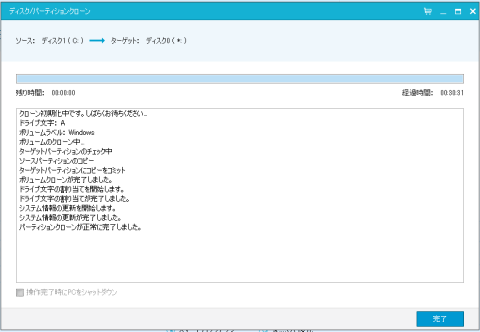

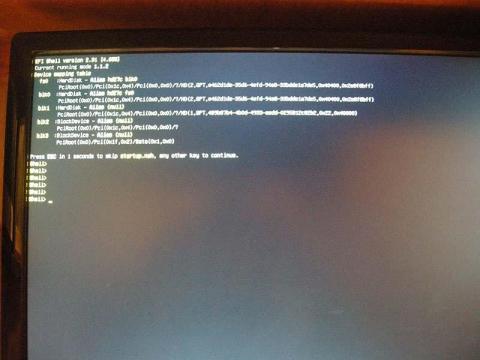
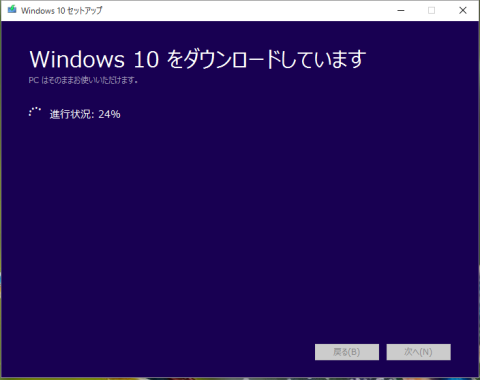
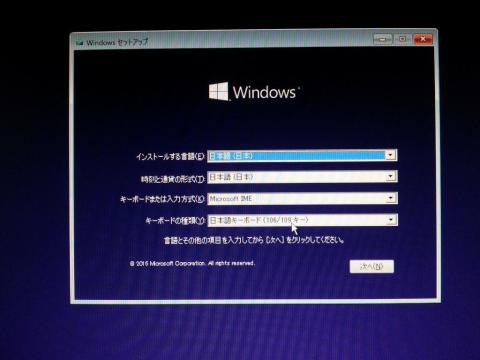

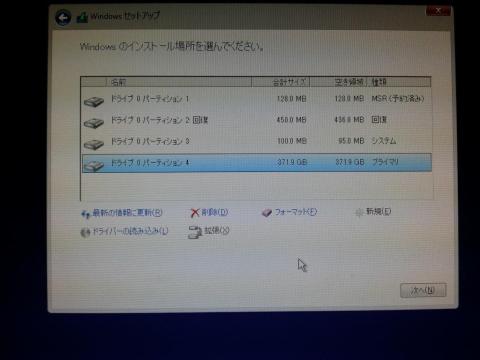
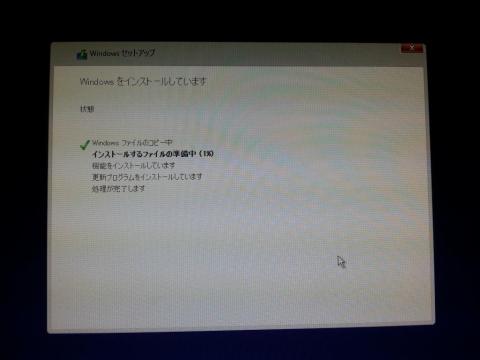
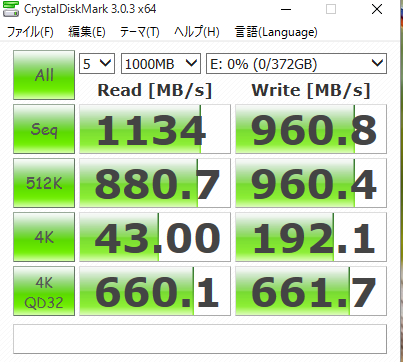
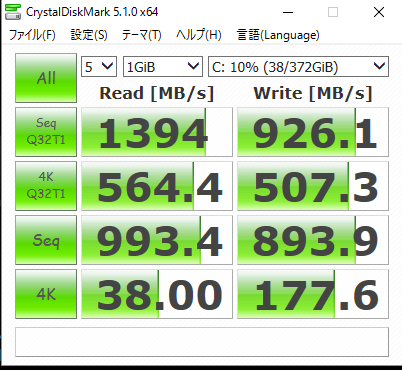
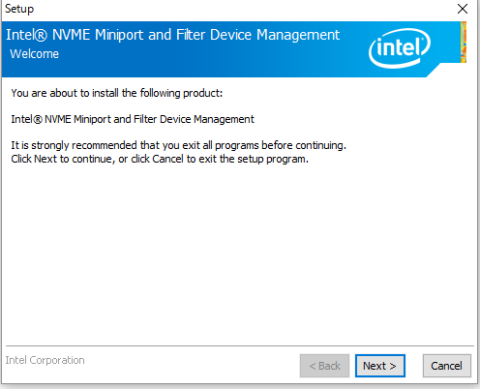
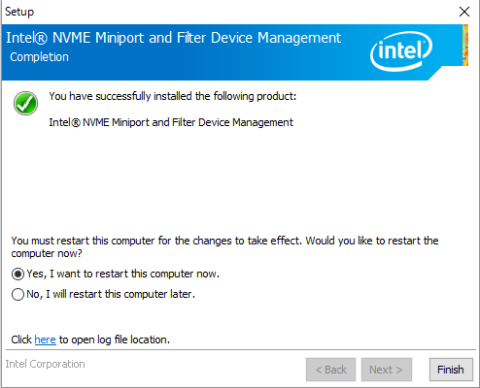
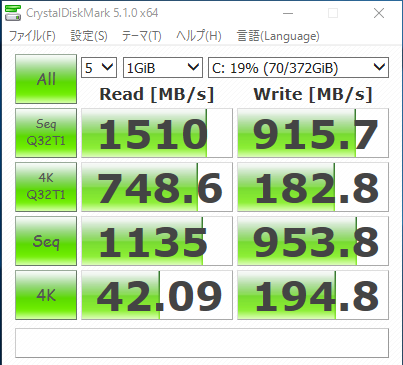
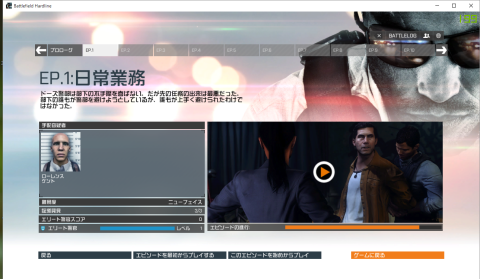

KAOさん
2015/12/18
欲しくなってきちゃいます。うぅーー
sorrowさん
2015/12/18
Win10ってDLしてUSBからインスコ出来るようにしてるんですね。ちょっと前のノートPCで、DVDが付属してなくて、リカバリ領域からインスコメディアを苦労して作ったのが懐かしいです。
takamizuさん
2015/12/18
コメントありがとうございます。非常に早いです。価格は高いのですが、ゲーム用や映像、RAWデータ現像にはもってこいのSSDかと思います。
sorrowさん
コメントありがとうございます。
パソコン工房様のサポート様のアドバイスでなんとか新規インストールできました。一度認証がかかっていればシリアル入れなくても良いようです。Windows8.1でも出来るようです。(もともとこのPCはWindows8.1Proなので。)
flatcaddyさん
2015/12/19
このSSDだとマザーボード交換しなくても行けるのですが、
全体的に次世代に移行するか検討中です。
takamizuさん
2015/12/21
価格が高いのはネックですが、その分のメリットはあると感じますね。
400GBでも十分ゲーム用には活用できると思います。